Все способы:
Центр обновлений Windows автоматически проводит поиск и установку новых файлов, однако иногда возникают различные неполадки – файлы могут быть повреждены или центр не определяет поставщика служб шифрования. В таких случаях пользователь будет уведомлен об ошибке — на экране появится соответствующее оповещение с кодом 800b0001. В этой статье мы рассмотрим несколько способов решения проблемы с невозможностью выполнения поиска обновлений.
Исправление ошибки Windows update с кодом 800b0001 в Windows 7
У обладателей Windows 7 иногда возникает ошибка с кодом 800b0001 при попытке поиска обновлений. Причин этому может быть несколько – заражение вирусами, неполадки системы или конфликты с определенными программами. Способов решений существует несколько, давайте рассмотрим их все по очереди.
Способ 1: System Update Readiness tool
У компании Microsoft присутствует утилита System Update Readiness tool, проверяющая готовность системы к обновлениям. Кроме этого она и исправляет найденные неполадки. В данном случае такое решение может помочь решить вашу проблему. От пользователя требуется выполнить всего несколько действий:
- Для начала необходимо узнать разрядность установленной операционной системы, так как от этого зависит выбор файла для скачивания. Перейдите в «Пуск» и выберите «Панель управления».
- Нажмите на «Система».
- Здесь отображается издание Windows и разрядность системы.
- Перейдите на официальную страницу поддержи Microsoft по ссылке ниже, найдите там необходимый файл и скачайте его.
- После скачивания остается только запустить программу. Она автоматически выполнит проверку и исправления найденных ошибок.


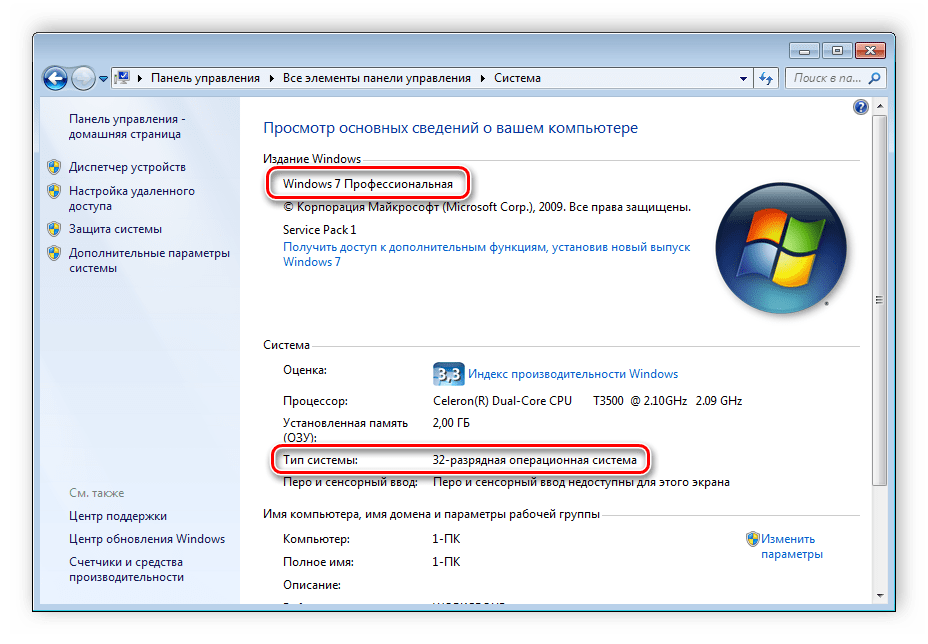
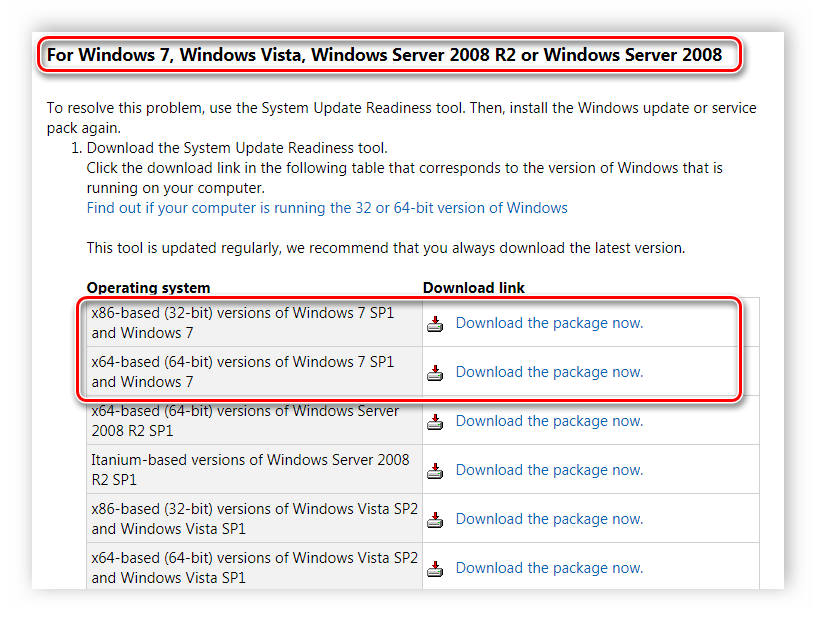
Скачать System Update Readiness tool
Когда утилита закончит выполнение всех операций, перезагрузите компьютер и дождитесь начала поиска обновлений, если неполадки были исправлены, то на этот раз все пройдет нормально и необходимые файлы будут установлены.
Способ 2: Проверка ПК на вредоносные файлы
Очень часто причиной всех бед становятся вирусы, заражающие систему. Вполне вероятно, что из-за них произошли какие-то изменения в системных файлах и это не позволяет центру обновлений корректно выполнять свою работу. Если первый способ не помог, рекомендуем воспользоваться любым удобным вариантом очистки компьютера от вирусов. Подробнее об этом вы можете прочитать в нашей статье.
Подробнее: Борьба с компьютерными вирусами
Способ 3: Для пользователей КриптоПРО
Сотрудникам разных организаций положено иметь на компьютере установленную вспомогательную программу КриптоПРО. Она используется для криптографической защиты информации и самостоятельно изменяет некоторые файлы реестра, что может привести к появлению ошибки с кодом 800b0001. Решить ее помогут несколько простых действий:
- Обновите версию программы до самой последней. Чтобы получить ее, обратитесь к вашему дилеру, который предоставляет продукт. Все действия выполняются через официальный сайт.
- Перейдите на официальный сайт КриптоПРО и скачайте файл «cpfixit.exe». Данная утилита восстановит поврежденные настройки безопасности разделов реестра.
- Если два этих действия не дали нужного эффекта, то здесь поможет только полная деинсталляция КриптоПРО с компьютера. Выполнить ее можно с помощью специальных программ. Подробнее о них читайте в нашей статье.
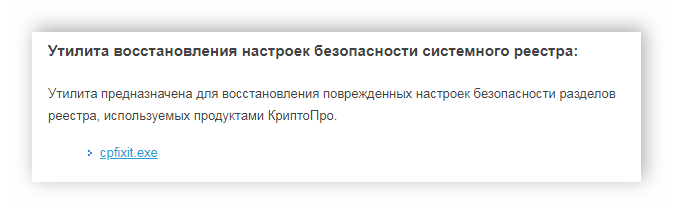
Скачать утилиту очистки следов установки продуктов КриптоПРО
Сегодня мы рассмотрели несколько способов, с помощью которых решается проблема с возникновением ошибки Windows update с кодом 800b0001 в Windows 7. Если ни один из них не помог, значит, проблема куда серьезнее и решить ее нужно только с помощью полной переустановки Виндовс.
Читайте также:
Пошаговое руководство по установке Windows 7 с флешки
Возвращение заводских настроек Windows 7
 Наша группа в TelegramПолезные советы и помощь
Наша группа в TelegramПолезные советы и помощь
 lumpics.ru
lumpics.ru

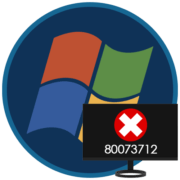

Задайте вопрос или оставьте свое мнение